Вы когда-нибудь редактировали таблицу Excel и удивлялись множеству пустых строк, которые делают макет беспорядочным? Зачастую может быть очень утомительно удалять каждую пустую строку вручную. В этом руководстве я покажу вам, как быстро и эффективно удалить пустые строки в Excel, не затрачивая много времени и усилий.
Основные моменты
Вы узнаете, как с помощью всего нескольких щелчков мыши выбрать все пустые ячейки в таблице и легко удалить их. Это не только ускорит очистку таблицы, но также сделает ее более профессиональной.
Пошаговое руководство
Чтобы быстро удалить пустые строки в вашей таблице Excel, следуйте этому простому пошаговому руководству:
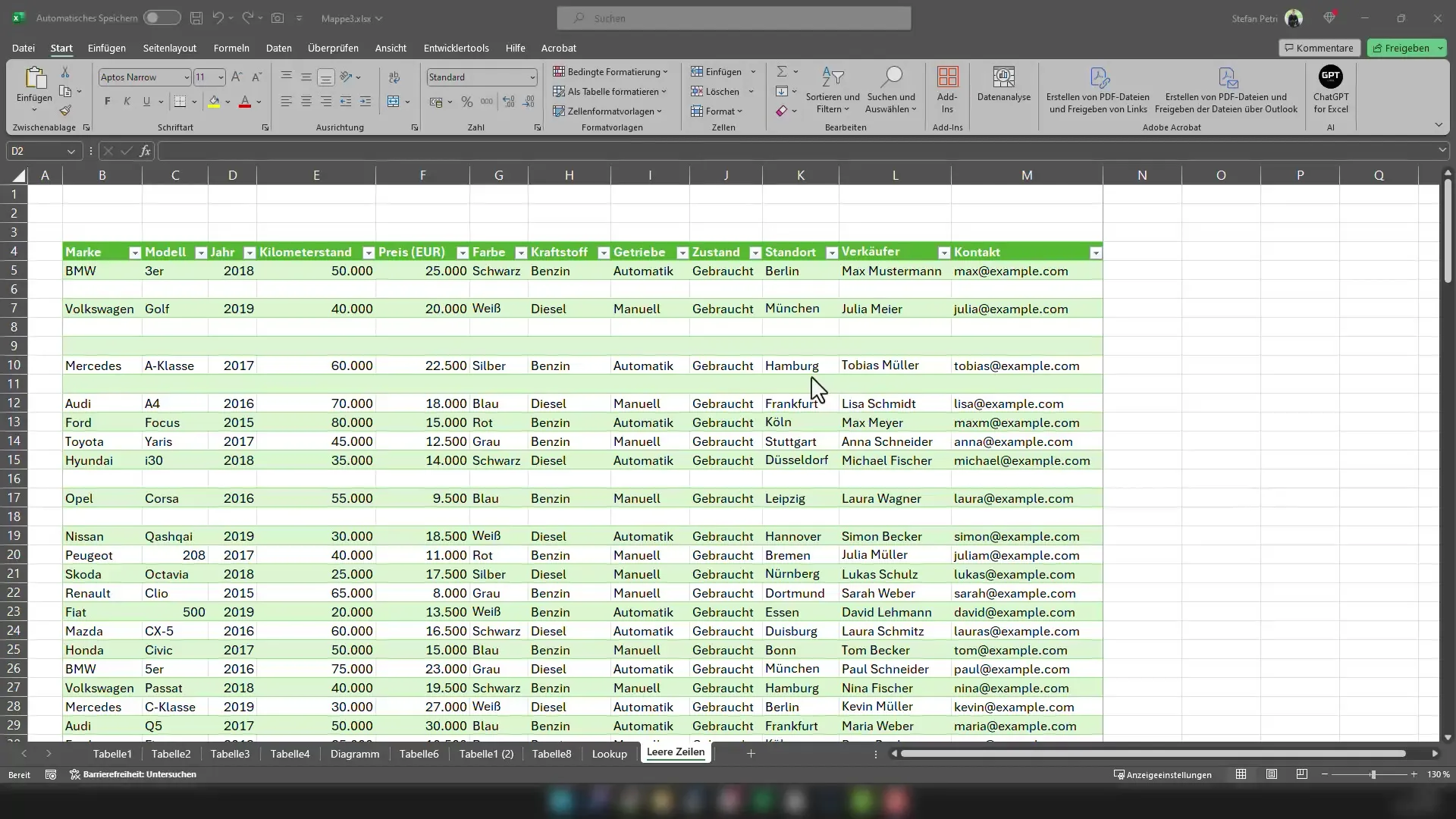
Сначала вам нужно выделить всю таблицу. Это сделать очень просто. Вы можете либо зажать мышью и выделить всю таблицу, либо использовать комбинацию клавиш Ctrl + A. Эта комбинация выделит все, что содержится в вашей таблице.
Вы выделили всю таблицу? Прекрасно! Теперь нажмите комбинацию клавиш Ctrl + G, чтобы открыть окно "Перейти к". Здесь вы можете искать содержимое, и мы хотим выбрать пустые ячейки.
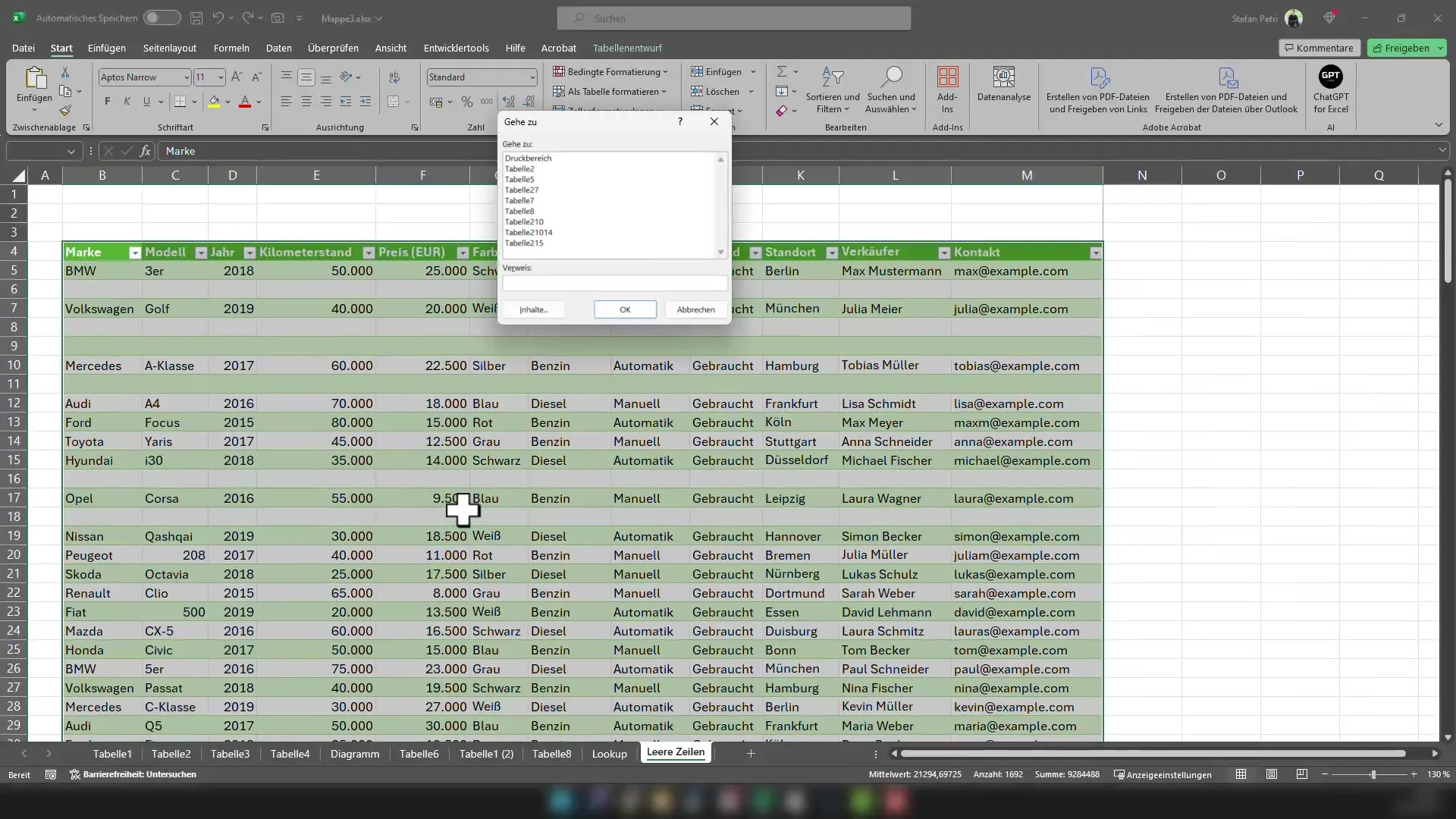
В окне "Перейти к" нажмите "Содержимое...". Откроется новое окно, в котором вы сможете выбрать тип искомого содержимого. Поставьте галочку напротив "Пустые строки" и подтвердите действие нажатием кнопки "ОК". Теперь у вас отмечены все пустые ячейки.
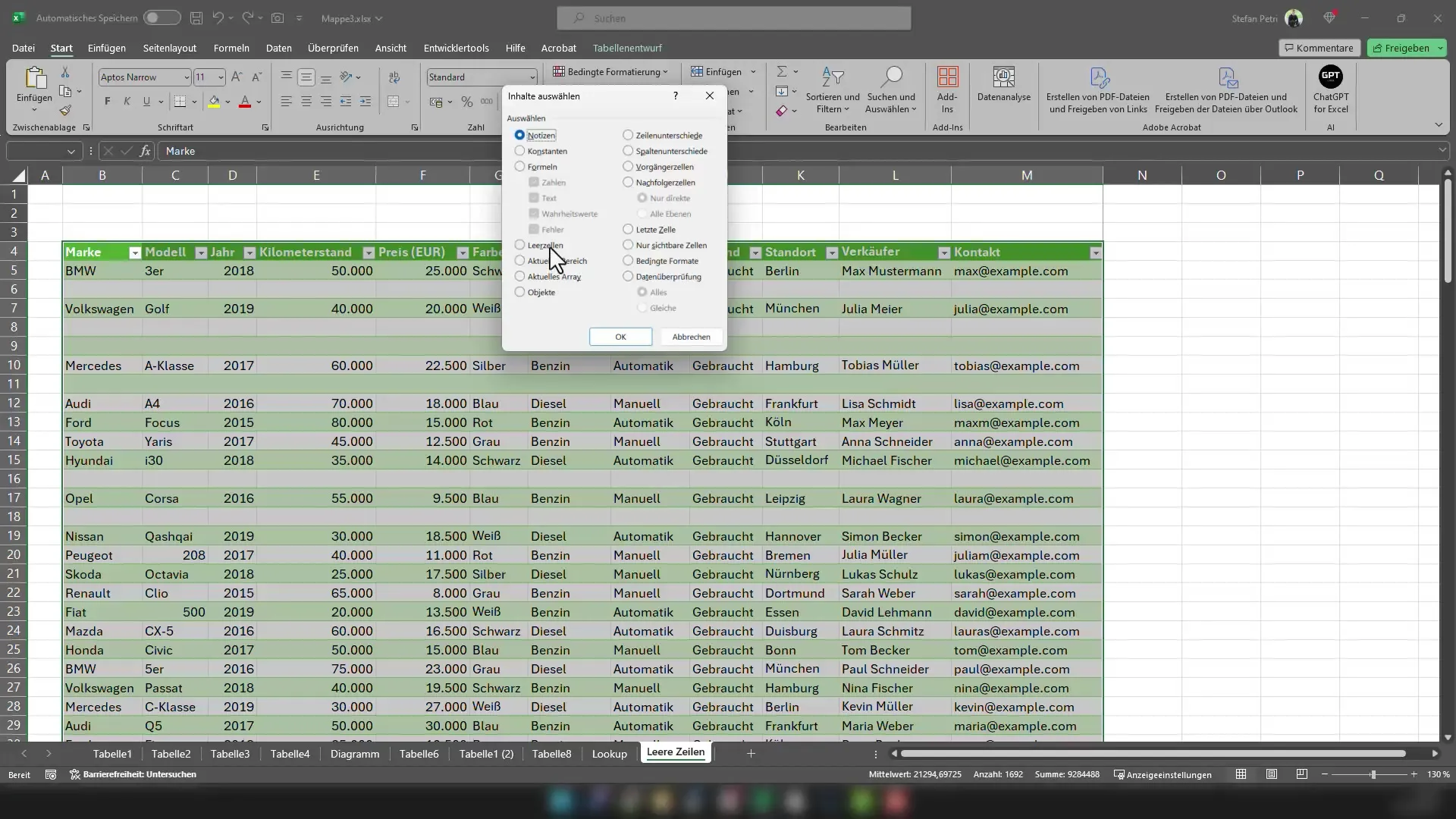
Теперь у вас выбраны все пустые ячейки в вашей таблице.
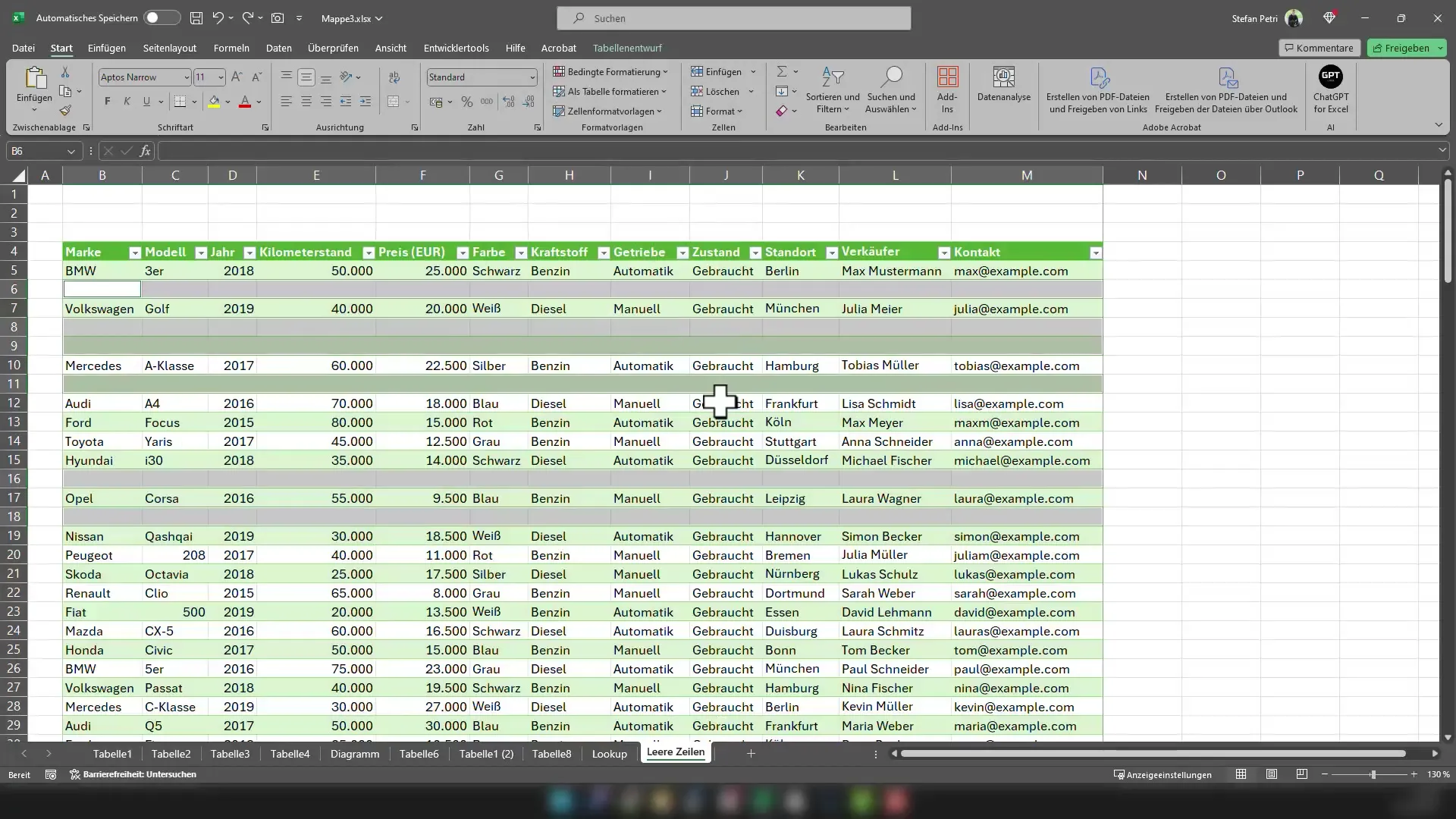
Чтобы их удалить, нажмите комбинацию клавиш Ctrl + - (минус). Откроется меню, в котором вы сможете выбрать, что делать с пустыми ячейками. В данном случае пустые строки будут удалены.
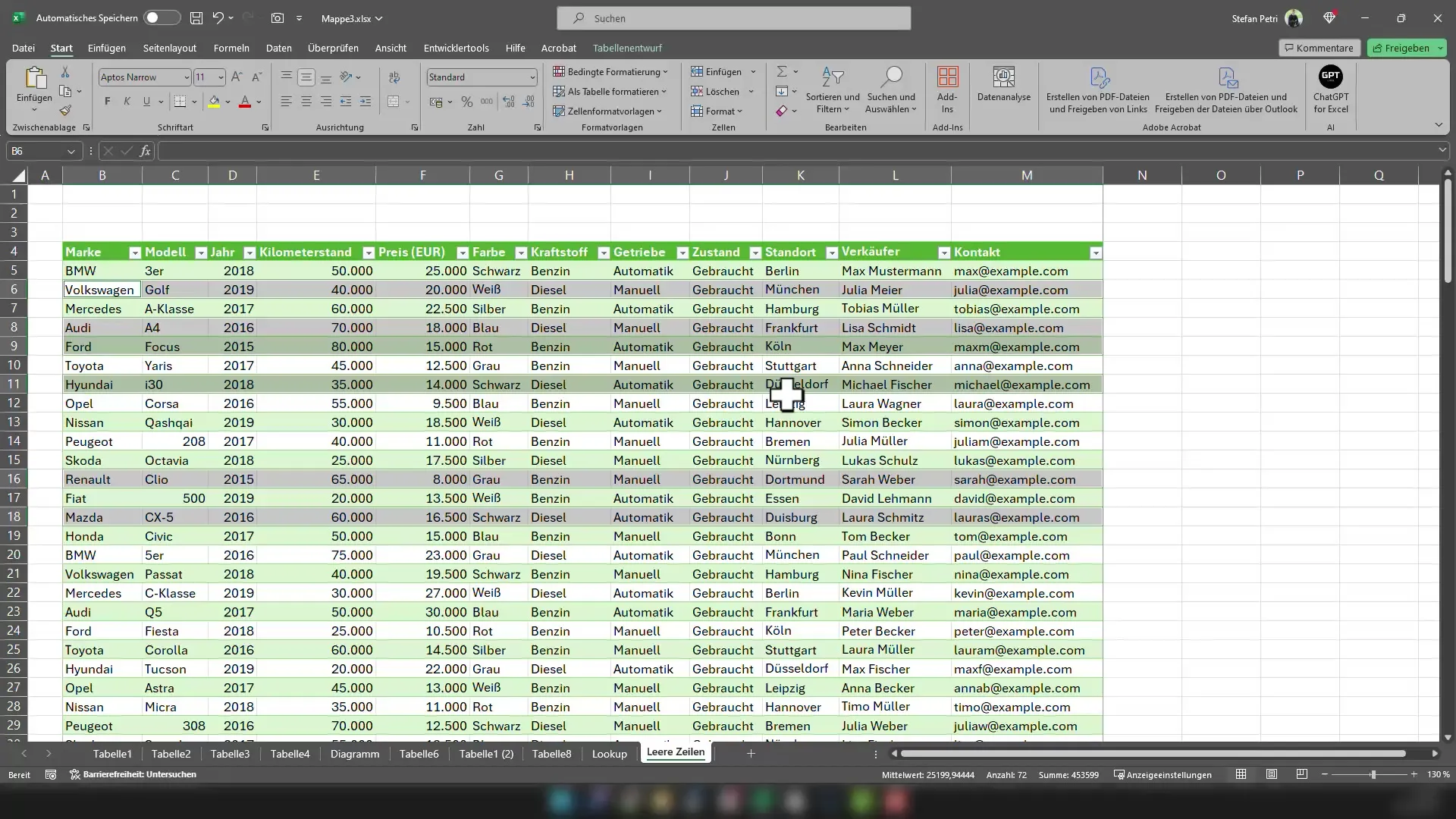
Готово! Теперь вы быстро и легко удалили все пустые строки в своей таблице Excel. Вы увидите, что ваша таблица теперь выглядит более аккуратно и привлекательно.
Сводка
В этом руководстве вы узнали, как эффективно удалять пустые строки в Excel. Шаги были простыми и сэкономили вам много времени, позволяя сосредоточиться на важных данных.


